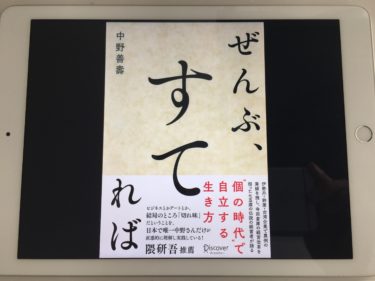WordPressに慣れていない頃は、色々な出来事にアタフタしてしまいがちですよね。
例えば下記の画像。

書いた記事を公開し、サイトで確認しようとすると
「Hello! My Name Is 404」が表示され、書いた記事が見れないという状態です。
サイトのホームには表示されているけど、ページをクリックすると404が表示される。
ビックリしますよね。
この記事では、下記の疑問にお答えします。
この状態は、簡単に改善することができます。
ぜひ参考にご覧下さい。
パーマリンクを確認する

404が表示されているサイトのパーマリンクを確認してみて下さい。
タイトルが日本語のままURLに登録されていませんか?
パーマリンクとは、対象ページに付けられるURLのことで、ページの住所を意味します。
下記の画像は、当ブログ記事のURLです。

404が表示される場合、上記画像の部分が「日本語」で表示されている可能性があります。
つまり、パーマリンクに日本語が使用されている為、404を表示してしまうんです。
「パーマリンクなんて触った記憶がない」という人は、ほぼこれが原因でしょう。
なので、日本語になっているパーマリンクを修正すれば解決します。
WordPressのパーマリンク設定

では、どこで変えるのか? ですが、WordPress編集画面の右側にあります。
下記画像をご覧下さい。
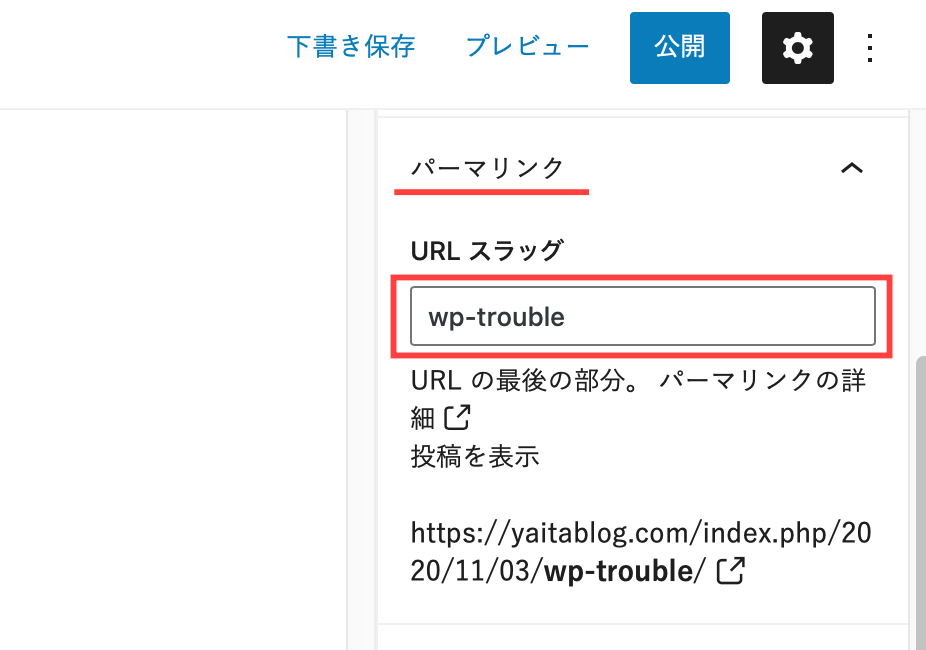
パーマリンクの項目を開き、URLスラッグに任意のURLを英字で入力しましょう。
仮に、日本語で入力されていたら削除し、新たなURLを登録して下さい。
最後に更新をクリックし、サイトからページが正しく表示されれば解決です。
分かりやすい名前にしよう
パーマリンク名は、誰が見ても分かりやすい名前に設定しましょう。
サイトによっては文字化けしているURLなどもありますが、URLだけ見れば「どんなページなのか?」と不安になりますよね。
パーマリンクの注意点

パーマリンクは住所と上で解説しました。
公開されてからパーマリンクを変更すると、SEO評価がリセットされてしまいます。
つまり、順位が下がってしまうんです。
仮に対象記事が検索上位にある際、パーマリンクを変更することで順位が落ちてしまうでしょう。
パーマリンクを変更する際には、この部分を意識しておきましょう。
まとめ
対象ページが「Hello! My Name Is 404」と表示されて困っている時は、サイトのパーマリンクを確認してみて下さい。
日本語になっていたら、それが原因です。
パーマリンクの設定から変更できますので、分かりやすい英字に変更しましょう。